© Tillypad 2008-2014
Список документов предназначен для работы с заказами, созданных на выбранных точках обслуживания предприятия.
Способ открытия окна просмотра списка документов из главного меню: – – .
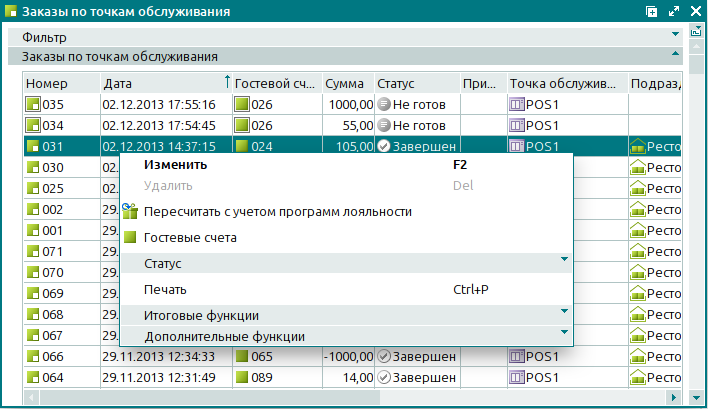
Столбцы таблицы:
Номер – номер заказа.
Вид значка, иллюстрирующего номер, зависит от статуса заказа.
Дата – дата и время создания заказа.
Гостевой счет – гостевой счет, к которому относится заказ.
Сумма – сумма оплаты заказа.
Статус – статус заказа:
«Не готов» – документ доступен для внесения изменений.
«Завершен» – заказ сформирован и зарегистрирован, внесение в него изменений недоступно.
Точка обслуживания – точка обслуживания, на которой был принят заказ.
Привилегия – привилегия заказа.
Оператор – сотрудник, принимавший заказ.
Сотрудник – сотрудник, обслуживавший заказ.
Внешний – признак заказа, импортированного в программу Tillypad XL из внешней системы.
Может принимать значение «Внешний» или быть пустым. Признак устанавливается автоматически и не редактируется.
Подразделение – подразделение, в котором был создан заказ.
Торговый день – торговый день, в течение которого был зарегистрирован заказ.
Контекстное меню списка заказов содержит команды для выполнения следующих операций:
(F2) – открытие карточки редактирования одного или нескольких гостевых счетов, в спецификацию которых входят выбранные заказы.
Карточки для работы с заказами открываются из контекстного меню панелей «Спецификация» и «Спецификация денежных средств» карточки гостевого счета.
(Del) – безвозвратное удаление заказов.
Команда доступна только для заказов со статусом «Не готов».
– пересчет сумм согласно применяемым программам лояльности по привилегиям заказов.
– открытие окна просмотра списка гостевых счетов по выбранным заказам.
– меню, объединяющее команды для изменения статуса документа.
При выборе одного документа или нескольких документов с одинаковыми статусами в меню недоступен их текущий статус. Если выбраны документы с разными статусами, то в контекстном меню доступны все их возможные статусы.
(Ctrl+P) – вывод форматов печати экранных форм.
– меню, объединяющее команды для управления итоговыми функциями таблицы элементов.
– меню, объединяющее команды для управления таблицей элементов.
Для создания новых заказов используется карточка добавления . Для корректировки атрибутов заказов используются карточки и .
Для ознакомления с атрибутами заказов из гостевых счетов со статусом «Закрыт» используются карточки просмотра и .
При формировании пречека на основе заказов используется карточка добавления .
При удалении заказов из списка документов используется окно подтверждения безвозвратного удаления с мастером фильтрации. Удалять можно только заказы со статусом «Не готов».
При удалении заказов необходимо указать, нужно ли открывать соответствующие им закрытые гостевые счета, а также выбрать, какие из связанных с заказами документов и операций нужно удалить: пречеки, чеки, гостевые счета, операции фискализации и авторизации.
Если это не сделано, то удаления не произойдет.
При расчете итоговой суммы по гостевому счету, связанному с заказом, по всем привилегиям, присвоенным заказу, его элементам и гостевому счету, используется окно операции .
Работа с заказами, в основном, производится в программе Tillypad XL POS. Операции с заказами и элементами спецификации заказа в программе Tillypad XL Manager проводятся в спецификации гостевого счета.
Для добавления новых элементов прейскуранта (в том числе и повременных услуг) в спецификацию заказа используется карточка добавления .
Для корректировки атрибутов элементов спецификации используются карточки редактирования и .
Для ознакомления с атрибутами элементов спецификации заказов, обладающих статусом «Завершен», используются карточки просмотра и .
Для установления связи элементов спецификации заказа с пречекомиспользуются карточки и .
Для выбора родительского элемента из спецификации заказа используется окно .
Для добавления в спецификацию заказа тарификаций для уже внесенных в спецификацию повременных услуг используется карточка добавления .
Для корректировки атрибутов тарификации повременных услуг используются карточки редактирования и .
Для ознакомления с атрибутами тарификаций повременных услуг заказов, обладающих статусом «Завершен», используются карточки просмотра и .
Для добавления новых элементов прейскуранта, принадлежащих классу «Денежные средства», в спецификацию заказа в гостевом счете используется карточка добавления .
Для корректировки атрибутов элементов спецификации заказа, относящихся к денежным средствам, в гостевом счете используются карточки редактирования и .
Для ознакомления с атрибутами элементов спецификации заказов, относящихся к денежным средствам, в гостевом счете, обладающих статусом «Завершен», используются карточки просмотра и .
Для установления связи элементов спецификации денежных средств заказа с пречеком используются карточки и .
При удалении элементов из спецификации заказа используется окно подтверждения безвозвратного удаления. Удалять можно только элементы из заказов со статусом «Не готов».

